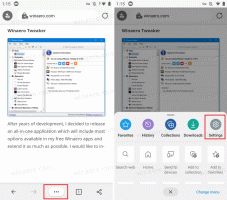השבת את חיפוש האינטרנט ב-Windows 10 גרסה 1803
Windows 10 מגיע עם תכונה חדשה בשם "Cortana". זהו עוזר דיגיטלי המשולב בתכונת החיפוש. ל-Windows 10 יש תיבת חיפוש בשורת המשימות, שבה ניתן להשתמש כדי להפעיל את Cortana ולבצע את החיפוש באמצעות מקלדת או קול. ברגע שאתה מקליד משהו בתיבת החיפוש בשורת המשימות של Windows 10, תוצאות החיפוש מוצגות אך תוצאות החיפוש באינטרנט מעורבבות עם תוצאות חיפוש מקומיות, יישומי אחסן ותוכן מ-Bing. הנה כיצד להשבית את חיפוש אפליקציות האינטרנט והחנות דרך שורת המשימות.
פרסומת
בגרסאות Windows 10 לפני אפריל 2018 עדכון גרסה 1803, היה קל יחסית להיפטר מתכונת החיפוש באינטרנט. בהתאם לגרסת מערכת ההפעלה, הייתה אפשרות ב-Cortana, תיקון רישום או משהו כזה. ללא קשר לגרסה, תוכל לאכוף את אפשרות המדיניות הקבוצתית כדי להשבית את חיפוש האינטרנט.
זה השתנה בגרסה 1803 של Windows 10. בכוונה או לא, מיקרוסופט שברה את השינויים במדיניות הקבוצתית, מה שהופך את השבתת תכונת החיפוש באינטרנט לסיוט עבור משתמשים מתקדמים ומנהלי מערכת. אמנם גירסאות Enterprise או Education של Windows 10 גרסה 1803 אינן מושפעות, אך מהדורות צרכניות (Home ו-Pro) לא יכולות להשבית את החיפוש באינטרנט.
המשטרים שלא עובדים יותר הם אלה:
- אל תאפשר חיפוש באינטרנט
- אל תחפש באינטרנט ואל תציג תוצאות אינטרנט בחיפוש
- אל תחפש באינטרנט ואל תציג תוצאות אינטרנט בחיפוש דרך חיבורים מדורגים

יש שיטה חלופית שבה אתה יכול להשתמש כדי להיפטר מתכונת החיפוש באינטרנט בעדכון Windows 10 אפריל 2018.
כדי להשבית את חיפוש האינטרנט ב-Windows 10 גרסה 1803, תעשה את הדברים הבאים.
- פתח את ה אפליקציית עורך הרישום.
- עבור אל מפתח הרישום הבא.
HKEY_CURRENT_USER\Software\Microsoft\Windows\CurrentVersion\Search
ראה כיצד לעבור אל מפתח רישום בלחיצה אחת.
- בצד ימין, צור ערך DWORD חדש של 32 סיביות BingSearchEnabled.
הערה: גם אם כן הפעלת Windows 64 סיביות עדיין עליך ליצור ערך DWORD של 32 סיביות.
השאר את נתוני הערך שלו כ-0. - כעת, צור ערך DWORD חדש (32 סיביות) בשם AllowSearchToUseLocation וגם השאר את נתוני הערך שלו כ-0.
- לבסוף, צור ערך DWORD חדש של 32 סיביות CortanaConsent ולהשאיר את נתוני הערך שלו כ-0.
- כדי לגרום לשינויים שנעשו על ידי תיקון הרישום להיכנס לתוקף, אתה צריך התנתק והיכנס לחשבון המשתמש שלך.
אתה גמור. הגדרת ערכים אלה ל-0 תמנע מ-Windows 10 להציג תוצאות חיפוש מקוונות בחלונית Cortana ותפחית את השהיית החיפוש.
כדי לחסוך זמן, אתה יכול להשתמש ב-Winaero Tweaker. האפליקציה תומכת בכל הגרסאות של Windows 10 ומשביתה את תכונת החיפוש באינטרנט בצורה מהימנה.

הורד את Winaero Tweaker מכאן:
הורד את Winaero Tweaker
זהו זה.
מָקוֹר: גאקים.